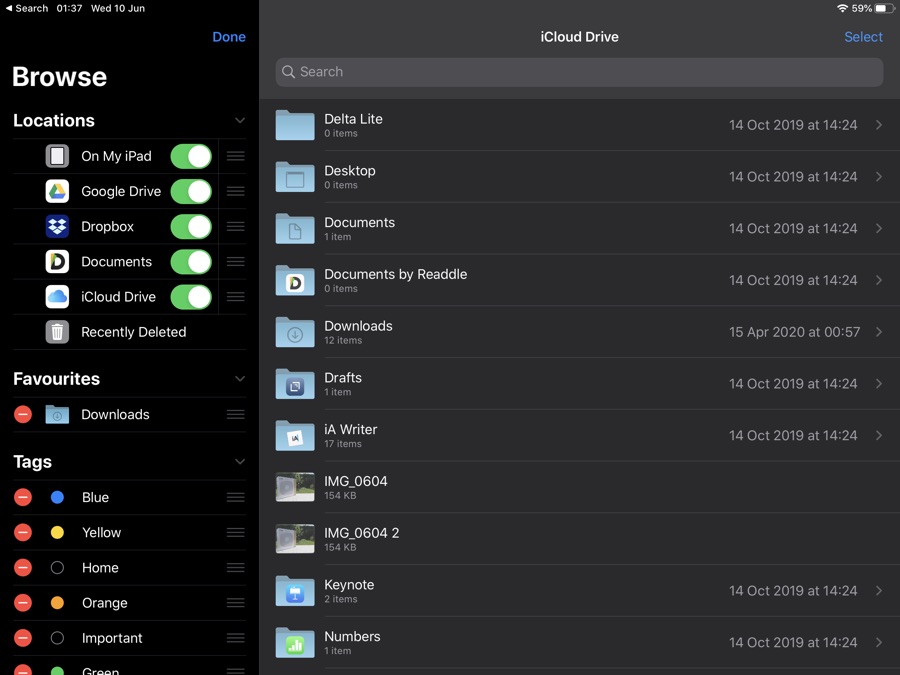Cara mengaktifkan dan menggunakan Berbagi Terdekat di Android
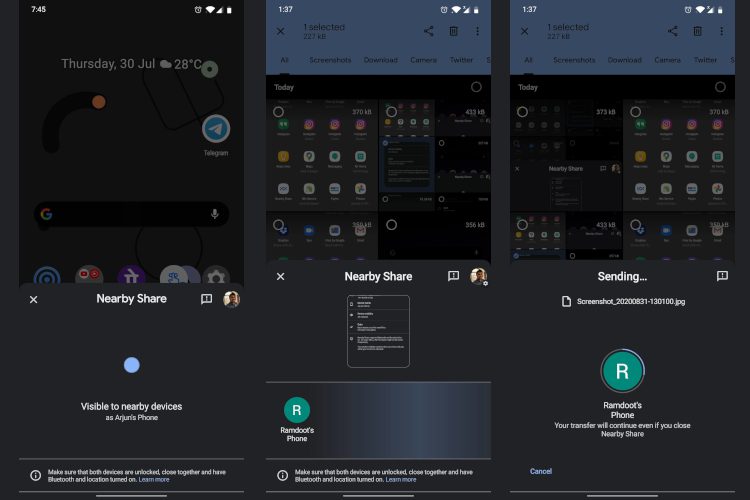
Setelah bertahun-tahun mempertimbangkan, Google akhirnya membawa alternatif untuk Airdrop di Android. Fitur ini disebut Nearby Sharing dan akan tersedia di perangkat yang menjalankan Android 6 (Marshmallow) dan di atasnya. Fitur ini menggunakan Layanan Google Play untuk terhubung dengan mulus ke perangkat terdekat, yang sangat bagus karena tidak ada proses tethering yang melelahkan. Konon, fitur yang dicari belum diluncurkan secara luas karena memerlukan pembaruan sisi server dari sisi Google. Pada artikel ini, kami akan menunjukkan kepada Anda cara mengaktifkan dan menggunakan Berbagi Terdekat di perangkat Android Anda. Jadi dengan mengingat hal itu, sekarang mari kita ikuti tutorialnya tanpa penundaan.
Aktifkan dan gunakan Berbagi Terdekat di Android
Karena Google telah secara resmi meluncurkan Berbagi Terdekat di Android, Anda tidak perlu mendaftar ke Google Play Services Beta atau mengubah pengaturan lain untuk mendapatkan fitur tersebut. Yang harus Anda lakukan adalah menunggu Google mengaktifkan sakelar sisi server untuk mengaktifkan Berbagi Terdekat di perangkat Anda. Berikut cara mengetahui apakah Berbagi Terdekat diaktifkan di perangkat Anda.
Note: Fitur ini akan diluncurkan ke semua smartphones menjalankan Android 6 (Marshmallow) atau yang lebih baru. Harap diperhatikan, Anda harus mengaktifkan Bluetooth, WiFi, dan Layanan Lokasi untuk menggunakan Berbagi Terdekat.
1. Pertama, untuk menemukan ketersediaan Berbagi Terdekat di perangkat Android Anda, tarik ke bawah panel pengaturan cepat dan ketuk ikon edit.

2. Sekarang gulir ke bawah dan periksa apakah ubin Berbagi Terdekat tersedia di sana. Jika demikian, itu berarti fitur tersebut diaktifkan di perangkat Anda. Sekarang, seret ke panel pengaturan cepat.

3. Atau, Anda dapat membuka Pengaturan -> Google -> Koneksi Perangkat. Jika fitur ini diaktifkan di perangkat Anda, Berbagi Langsung akan muncul di sini. Atau Anda dapat memeriksa di Pengaturan -> Bluetooth dan Koneksi Perangkat.

4. Sekarang setelah Anda mengkonfirmasi ketersediaan fitur, Anda siap untuk pergi. Cukup ketuk ubin Berbagi Terdekat di panel Pengaturan Cepat dan wizard penyiapan terbuka. Di sini, ketuk “Nyalakan“.

5. Berbagi di sekitar sekarang akan tampilkan semua perangkat terdekat sudah memiliki fitur ini. Anda dapat mengetuk kontak terdekat dan mengirim file begitu saja.
Note: Jika tidak menunjukkan perangkat terdekat, jangan khawatir, lanjutkan ke langkah berikutnya. Anda dapat mengirim file melalui menu lembar berbagi yang saya sebutkan di bawah ini.

6. Jika Anda ingin menyesuaikan Berbagi Terdekat, ketuk ikon profil Anda di sudut kanan atas. Disini kamu bisa pilih mode tampilan perangkat Anda dengan memilih semua atau beberapa kontak. Selanjutnya, Anda dapat mengubah nama perangkat Anda dan juga mengubah cara transfer data yang Anda inginkan. Harap perhatikan bahwa Anda tidak dapat berbagi file kecuali Anda menyimpan pengguna di sekitar sebagai kontak Anda.

7. Atau, Anda juga dapat mentransfer file menggunakan fitur Berbagi Terdekat langsung dari aplikasi. Buka aplikasi apa pun, seperti aplikasi File, dan pilih file. Sekarang ketuk tombol bagikan dan menu berbagi lembar akan terbuka. Di sini Anda akan menemukan opsi “Bagikan di Sekitar”.
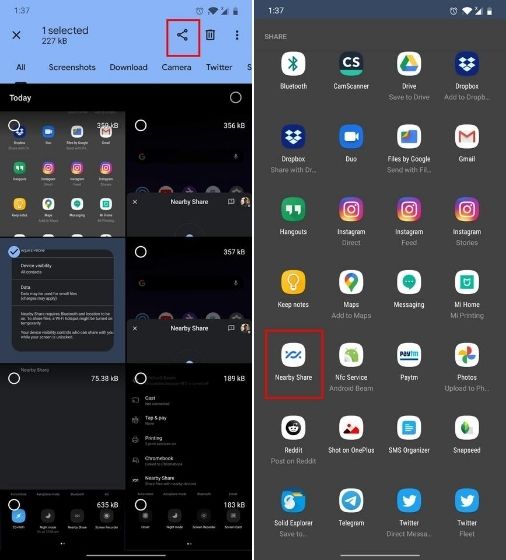
8. Ketuk dan pilih perangkat terdekat. Penerima akan menerima pengingat. Klik “Terima” dan file akan mulai ditransfer tanpa proses tethering yang memakan waktu. Jadi begitulah cara Anda dapat menggunakan Nearby Sharing di perangkat Android Anda.
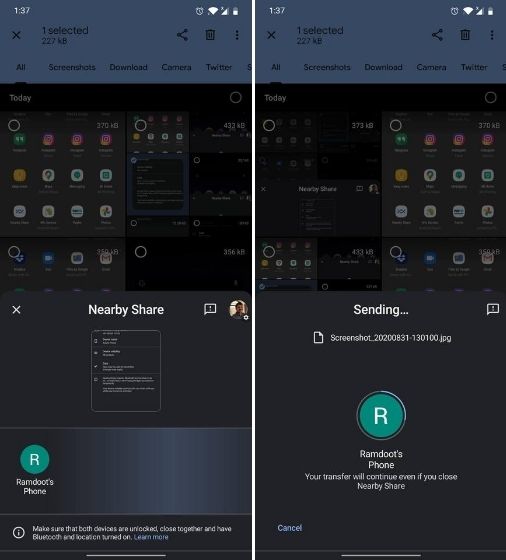
Pengalaman Saya dengan Android Nearby Sharing
Menurut pengalaman saya, proses pairing agak lambat. Saya tidak tahu apakah itu karena receivernya adalah Mi A1 yang menjalankan Android 9. Juga, kecepatan transfer yang rendah – sekitar 3,7mbps – sangat mengecewakan. Tetapi bagian yang paling menjengkelkan tentang Berbagi Terdekat di Android adalah Perangkat pengirim harus terhubung ke jaringan WiFi (penerima bisa offline), menghilangkan berbagi tanpa batas saat Anda sedang bepergian.
Untuk informasi Anda, saya telah terhubung ke 2 jaringan WiFi .4GHz. Secara keseluruhan, saya dapat mengatakan, Android Nearby Sharing adalah berbagi file lambat dan itu akan membutuhkan peningkatan yang signifikan sebelum dapat bersaing dengan AirDrop.
Akhirnya, Berbagi Terdekat ada di Android
Demikian cara mengaktifkan dan menggunakan Nearby Sharing di Android. Kita semua tahu bahwa Google meluncurkan fitur baru dengan kecepatan dingin, jadi Berbagi Terdekat masih belum tersedia bahkan untuk sebagian kecil perangkat Android. Tapi setelah itu, tidak ada jalan keluar selain menunggu.
Jika Anda salah satu yang beruntung mendapatkan fitur ini segera, lanjutkan dan uji Berbagi Terdekat di perangkat Android Anda. Pokoknya sekian dari kami. Jika Anda merasa artikel ini bermanfaat, beri komentar di bawah dan beri tahu kami.